CAD中的Measregeom测量工具用于测量图纸内图形距离,半径,角度,面积,体积,快速测量。下面为大家介绍具体的操作方法。
命令行:MEASUREGEOM(快捷键:meas)
(1)输入“meas”测量命令
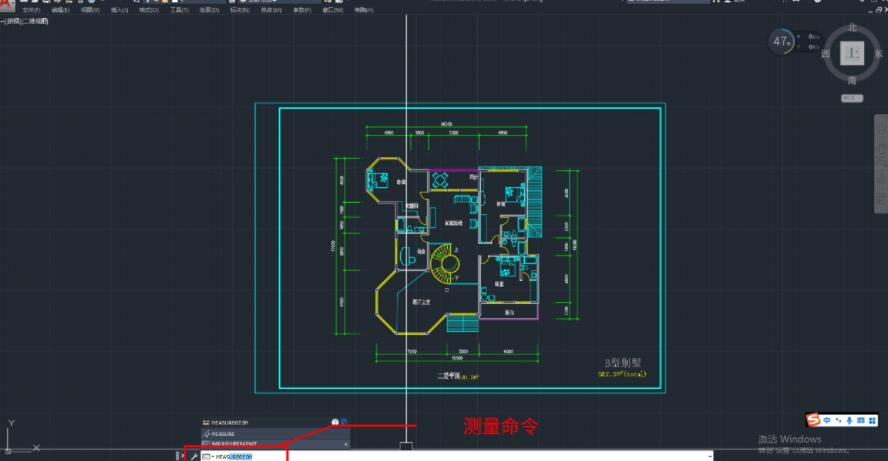
(2)点击空格键确定

1.距离
(1)输入测量距离指令

(2)指定测量距离的第一点

(3)指定测量距离的第二点

(4)测量距离数据显示

2.半径
(1)在命令选项面板选择“半径”命令,鼠标左键确定。

(2)根据提示鼠标左键点击圆弧或圆,测量选择对象的半径。

(3)点击测量对象后,弹出命令选项面板与上方测量出的半径/直径数据。

3.角度
(1)在命令选项面板上,鼠标左键选择测量角度命令。

(2)根据提示选择圆弧,圆,直线或指定顶点,鼠标左键确定。

(3)点击测量对象后,弹出命令选项面板与上方测量出的角度数据。

4.面积
(1)在命令选项面板上,鼠标左键选择测量面积命令。

(2)根据提示,指定测量面积的第一个点。

(3)指定测量面积的下一个点。

(4)指定测量面积第三个点。
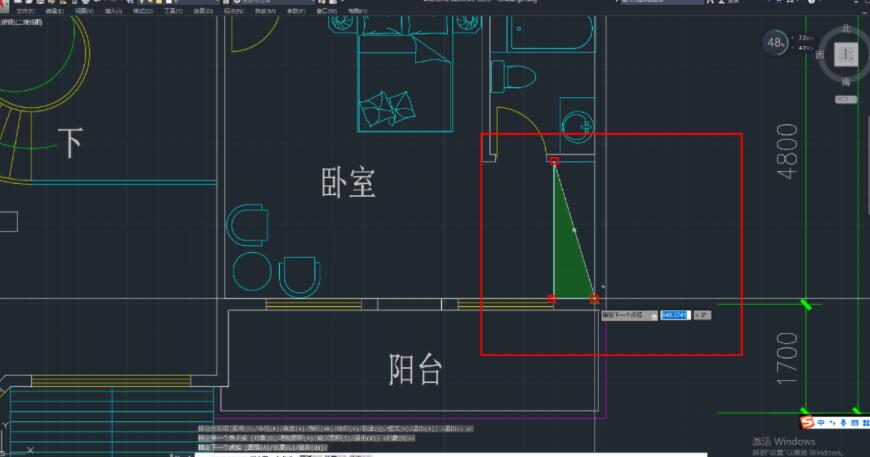
(5)指定测量面积第四个点。

(6)最后点击第一个角点,结束测量面积命令后,弹出命令选项面板与上方测量出的面积(区域)/周长数据。

5.体积
体积测量方式与面积测量方式相比,只多一项数据“高”。
6.快速
(1)选择命令选项面板中的“快速”命令。

(2)出现黄色十字标记,随鼠标移动而移动,显示十字标记所对应的两点之间的距离,以及所指的线段长度。

版权声明 | 文章配图仅供学习参考,引用图片版权归属原作所有
如有问题,请及时与我们联系,我们将第一时间做出处理



















